
Sjekk passiv stemme i Word med grammatikk- og stilinnstillinger.
Bildekreditt: Microsoft
Å rydde opp i passiv stemme i innholdet gir den en sterkere stemme. Selv om du ikke nødvendigvis vil dra nytte av å eliminere det direkte, kan Word 2013 finpusse passive fraser i dokumentet ditt. For å aktivere denne funksjonen, rediger Words grammatikkinnstillinger.
Trinn 1
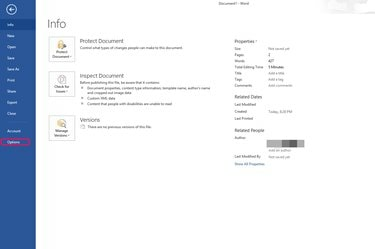
Klikk på "Fil" og "Alternativer" for å åpne Word-programinnstillingene.
Bildekreditt: Microsoft
Klikk på den blå "Fil"-knappen i den øvre menyen i et eksisterende eller tomt Word-dokument. Dette viser et nytt vindu i stedet for en rullegardinmeny. Klikk "Alternativer" på sidefeltet for å gå tilbake til dokumentet og åpne programinnstillingene.
Dagens video
Steg 2

Klikk på "Innstillinger" ved siden av "Skrivestil" for å åpne avanserte innstillinger.
Bildekreditt: Microsoft
Bytt til Korrektur-fanen på sidefeltet, etterfulgt av "Innstillinger"-knappen ved siden av "Skrivestil." Rull nedover listen for å finne passiv stemme. Som standard aktiverer Word 2013 dette, men kontrollerer bare grammatikk, ikke stil. Hvis boksen er merket, endrer du rullegardinmenyen Skrivestil til "Grammatikk og stil." Klikk "OK" for å bekrefte endringene.
Trinn 3
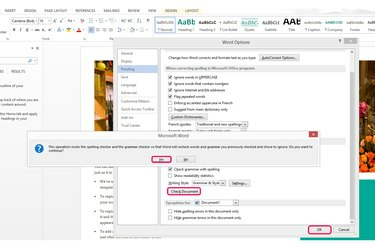
Klikk "Sjekk dokument" for å se innholdet eller "OK" for å lagre endringene.
Bildekreditt: Microsoft
Klikk "OK" igjen for å bekrefte Words innstillinger. Alternativt kan du sjekke dokumentet med en gang med de nye innstillingene, som vil inkludere alt du tidligere har bedt Word om å ignorere.
Trinn 4
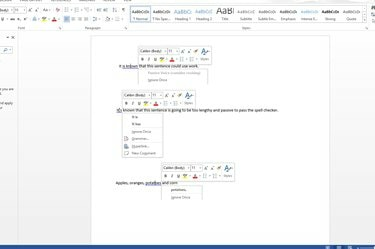
Sjekk komma, tegnsetting og mellomrom med avanserte Word-grammatikkalternativer.
Bildekreditt: Microsoft
Høyreklikk hvilken som helst tekst i dokumentet med en blå strek. Rødt identifiserer et ukjent ord, mens blått indikerer grammatikkproblemer. Høyreklikk på setningen gir forslag, hvis tilgjengelig. Med passiv stemme varsler Word deg imidlertid bare om problemet.
Tips
Words grammatikkalternativer kan skreddersys for å vurdere spesifikke retningslinjer; for eksempel kan du slutte å se etter serielle kommaer for å tilfredsstille AP-stilen i dokumentet.
Ytterligere nyttige grammatikkfunksjoner som Word gir, inkluderer å la programmet se etter ett eller to mellomrom mellom setninger og overvåke tegnsettingsplassering rundt sitater.
Word kan også overvåke førstepersonsbruk, sammentrekninger og teknisk sjargong.
Advarsel
Sjekk arbeidet ditt manuelt etter å ha brukt Words grammatikkverktøy -- mens de hjelper, er de ikke ufeilbarlige.



